
O AirPlay é a ferramenta prática para espelhar seu dispositivo iOS na Apple TV para uma tela grande. No entanto, ele não permite que você espelhe do dispositivo iOS para o computador. Então o X Mirage aparece. É o auxiliar do AirPlay para espelhar o dispositivo iOS no computador. Saiba mais detalhes neste tutorial para espelhar o iPhone no computador (Windows e Mac).
X Miragem é o servidor AirPlay para ajudá-lo a criar um espelho de tela do iPhone, iPad, iPod para o computador (compatível com macOS High Sierra e Windows 10). Ele pode transmitir fotos, filmes, música, aplicativo habilitado para AirPlay de apresentação de slides e jogos de dispositivos iOS para o computador. Quando você obtém mais de um dispositivo, também pode obter um espelho de tela de vários dispositivos no computador, que mais parece uma tela dividida.
M Mirage não é gratuito. O preço é de $ 16.
Estenda a leitura: você pode ler este post para saber mais sobre AirPlay.
Você pode baixar o X Mirage para o seu computador (http://www.x-mirage.com/download.html). Diferentes versões do iOS exigirão o download de diferentes versões do X Mirage. iOS 6, 7, 8, 9, 10, 11 são altamente suportados.
Verifique a lista a seguir para ver quais dispositivos iOS são compatíveis:
| Airplay Remetente | ➤ iPad 2, iPad 3, iPad 4, iPad Air, iPad Air 2, iPad mini, iPad mini 2, iPad mini 3, iPad mini 4, iPad Pro; ➤ iPhone 4S, iPhone 5, iPhone 5C, iPhone 5S, iPhone 6, iPhone 6 Plus, iPhone 6S, iPhone 6S Plus, iPhone 7, iPhone 7 Plus, iPhone 8, iPhone X; ➤ iPod touch (5ª geração), iPod touch (6ª geração); ➤ iMac (meados de 2011 ou posterior), Mac mini (meados de 2011 ou posterior), MacBook (início de 2015 ou posterior), MacBook Air (meados de 2011 ou posterior), MacBook Pro (início de 2011 ou posterior), Mac Pro (final de 2013 ou posterior posterior) com OS X Mountain Lion v10.8 ou posterior. |
| Receptor Airplay | ➤ Mac executando OS X 10.6 e posterior, PC executando Windows XP e posterior ou Windows XP, Vista, 7, 8, 10 Compatível com iOS 10/9 e Windows 10. |
| Network | ➤ Dispositivos e X-Mirage estão na mesma rede Wi-Fi; ➤ Wireless 802.11n ou Ethernet é altamente recomendado. |
Passo 1 Baixe o X Mirage para o seu computador (Windows ou Mac). Aqui, usaremos o X Mirage no Mac como exemplo. Você pode usar sua versão registrada ou versão de trilha em seu computador.
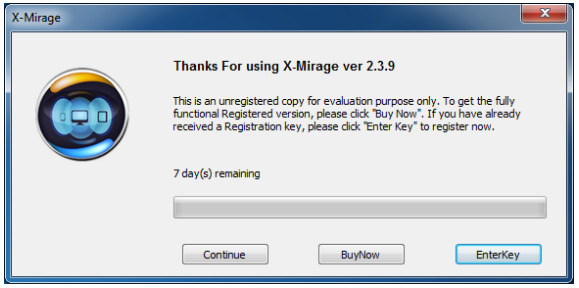
Passo 2 Selecione o remetente AirPlay, versão iOS. Na guia "Configurações", você pode definir o tamanho da tela do AirPlay, o nome do airplay, a senha, etc.
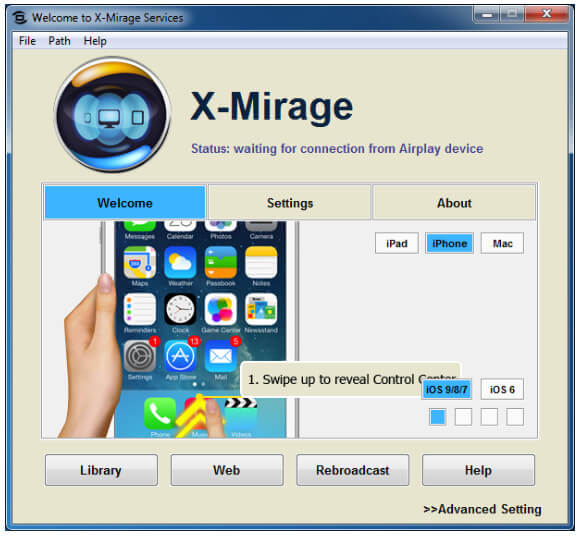
Passo 3 No seu dispositivo iOS, deslize de baixo para cima para abrir o "Painel de Controle" para ativar o "AirPlay" para selecionar "X Mirage XX's PC" ou "X Mirage XX's Mac" para começar a espelhar seu dispositivo iOS no computador.
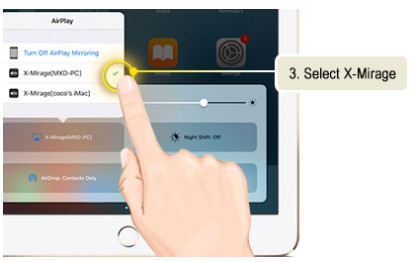
1. Certifique-se de que seu dispositivo iOS e seu computador estejam na mesma rede Wi-Fi.
2. Se o ícone AirPlay não aparecer, reinicie seu roteador Wi-Fi, dispositivos iOS e seu Mac. Desative o firewall em "Preferências do Sistema" > "Segurança e Privacidade" ou configure-o para permitir a conexão do X-Mirage.
3. O X-Mirage falha ao espelhar o iPhone na TV e você precisa use o cabo USB para conectar o iPhone à TV para compartilhar a tela do iPhone.
Outros aplicativos também permitem espelhar dispositivos iOS para Mac ou PC. Você pode encontrar alguns aplicativos alternativos do X Mirage, como Reflector Director ou Refletor 2, Assistente de espelho, etc. Eles funcionam de forma semelhante. Você pode tentar sozinho para encontrar o melhor.
Verifique esta parte para aprender a use o Reflector 2 para espelhar o iPhone no computador.